Nhập hình ảnh và mô hình 3D từ Google Earth
Microstation, từ phiên bản 8.9 (XM) mang đến một loạt các chức năng để tương tác với Google Earth. Trong trường hợp này, tôi muốn đề cập đến việc nhập mô hình ba chiều và hình ảnh của nó, một cái gì đó tương tự như những gì nó làm AutoCAD Civil 3D.
Các chức năng này được kích hoạt bằng cách:
Công cụ> địa lý
hoặc trong trường hợp Microstation là tiếng Tây Ban Nha, trong thực tế chi phí để thích ứng:
Herrameintas> địa lý
Đây là chức năng của bất kỳ nền tảng nào chạy trên Microstation, chẳng hạn như PowerCivil, Bentley Map, Bentley Coax, v.v. Biểu tượng thứ sáu và thứ bảy phục vụ, một biểu tượng để đồng bộ hóa chế độ xem Google Earth dựa trên biểu tượng chúng tôi có trong Microstation và biểu tượng kia để làm ngược lại. Biểu tượng thứ tư là đưa hình ảnh Google lên bản đồ.
1. Tập tin dgn
Để bắt đầu, hàm này yêu cầu tệp dgn là 3D, trong trường hợp chúng ta có một tệp được xây dựng với hạt giống 2D nên làm gì:
Tệp> xuất> 3D
 Sau đó, chúng tôi mở tệp mà chúng tôi đã xuất. Tính năng phải có khác là hệ quy chiếu địa lý. Điều này đã thay đổi một chút sau Microstation 8.5, nhưng nó thường nhận ra một hệ thống được chỉ định với các phiên bản đó mặc dù đôi khi nó chỉ đề cập rằng nó là một hệ thống UTM nhưng nó không xác định khu vực. Trong trường hợp bạn không có, nó được thực hiện bằng cách sử dụng biểu tượng đầu tiên của thanh mà tôi đã hiển thị ở đầu bài đăng và chọn hệ thống mà chúng tôi quan tâm từ thư viện. Trong trường hợp này, chúng tôi phải chỉ định một hệ thống dự kiến (hướng đông bắc, mở rộng ...) và chúng tôi chọn tùy chọn World (UTM) với dữ liệu WGS84, vì đây là hệ thống mà Google Earth sử dụng.
Sau đó, chúng tôi mở tệp mà chúng tôi đã xuất. Tính năng phải có khác là hệ quy chiếu địa lý. Điều này đã thay đổi một chút sau Microstation 8.5, nhưng nó thường nhận ra một hệ thống được chỉ định với các phiên bản đó mặc dù đôi khi nó chỉ đề cập rằng nó là một hệ thống UTM nhưng nó không xác định khu vực. Trong trường hợp bạn không có, nó được thực hiện bằng cách sử dụng biểu tượng đầu tiên của thanh mà tôi đã hiển thị ở đầu bài đăng và chọn hệ thống mà chúng tôi quan tâm từ thư viện. Trong trường hợp này, chúng tôi phải chỉ định một hệ thống dự kiến (hướng đông bắc, mở rộng ...) và chúng tôi chọn tùy chọn World (UTM) với dữ liệu WGS84, vì đây là hệ thống mà Google Earth sử dụng.
Để không được chiến đấu quá nhiều, bạn có thể gán hệ thống cho các mục yêu thích và do đó không nên được tìm kiếm mỗi khi chúng tôi yêu cầu nó.
Trong trường hợp của Google Earth, thật tiện lợi để ẩn la bàn, thanh trạng thái, lưới hoặc bất kỳ yếu tố nào khác mà chúng tôi không quan tâm. Nó cũng có thể với tùy chọn hình ảnh lịch sử đến từ Google Earth 5, tắt phạm vi bảo hiểm của những năm mà chúng tôi không quan tâm, nhiều khi những năm gần đây nhất ít hiển thị hơn. Khi đã sẵn sàng, chúng tôi phải chọn khu vực quan tâm và đồng bộ hóa giữa Google Earth và Microstation.

Có một bảng điều khiển cung cấp cho chúng tôi một số cấu hình, nhưng trên thực tế, chúng không hữu ích bằng hệ quy chiếu dọc được Google Earth sử dụng khá đơn giản, với một số ngoại lệ ở một số khu vực của Hoa Kỳ và Puerto Rico. Vì vậy, có rất ít điểm trong việc chọn độ lệch độ cao; Điều quan trọng ở đây là xác định xem lưới tam giác hay lưới sẽ được sử dụng; Tùy chọn "xem địa hình" phải luôn hoạt động.

2. Nhập hình ảnh
Để nhập hình ảnh, bạn chỉ cần chọn nút thứ tư trên thanh và nhấp vào màn hình. Kết quả là chúng ta sẽ nhận được ô đã chụp.

Để xem hình ảnh, chúng tôi thực hiện: Công cụ> kết xuất> Xem, và với điều này, chúng tôi đưa ra một bảng điều khiển, trong đó chúng tôi đã quyết định một số cấu hình của các loại hình kết xuất, khả năng hiển thị dòng và độ sáng của hình ảnh.

Để xem mô hình trong isometric, chúng tôi thực hiện với công cụ có trên View, và chúng tôi đặt một giếng isometric, chúng tôi xoay nó một cách tự do. Thấy rằng thậm chí có thể chỉ hiển thị một khu vực có hàng rào với hàng rào hoặc một khu vực dựa trên một đối tượng. Và nếu chúng ta chọn tùy chọn âm thanh nổi, chúng ta có thể nhìn thấy công việc với ống kính stereoscopic -của những người chúng ta quên trở lại khi rời khỏi rạp chiếu phim- Bảng điều khiển mà tôi hiển thị bên dưới khác một chút tùy theo ứng dụng, vì trong trường hợp này tôi đang sử dụng PowerCivil có nhiều tùy chọn hiển thị hơn.

Hình ảnh có màu xám và chất lượng ít ít hơn lousy vì nó chỉ là một in sreen; cải thiện khi sử dụng phiên bản Google Pro và giữ Google Earth ở chế độ DirectX. Trong trường hợp của mô hình kỹ thuật số, nó không thể được cải thiện nhiều hơn những gì Google cung cấp, tuy nhiên, đây có vẻ là một cách khá thực tế để làm việc bổ sung với StitchMaps, mà bạn có thể tải xuống hình ảnh chất lượng cao hơn và với điều này có thể được tham khảo địa lý.
Mặc dù được hiển thị như là một mô hình số và không phải là một hình ảnh, mỗi khi một thay đổi được áp dụng cho rendering, một hình ảnh được tạo ra trong cùng một thư mục, có thể được nạp riêng với người quản lý raster.
Làm rõ một số nghi vấn: không mang theo các tòa nhà 3D, vì đây không phải là một phần của mô hình kỹ thuật số và độ chính xác của mô hình có thể được cải thiện bằng cách tạo các ảnh chụp nhỏ hơn. Lấy ví dụ về San Sebastián, nơi chất lượng thông tin là một thứ xa xỉ; bên phải là cùng một cảnh được chụp ở các mức thu phóng khác nhau.

Cho đến nay, PlexEarth lấy công đức làm công cụ tích hợp tốt nhất giữa Google Earth và nền tảng CAD.





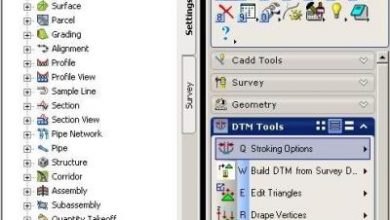
Để yêu cầu một phiên bản đánh giá, hãy liên hệ Jesus.Zenteno@bentley.com đại diện cho Trung Mỹ và Mexico.
Có trên trang web là một email liên lạc.
Tôi muốn Chương trình Khẩn cấp nơi tôi đăng ký và tôi phát hành
En Bentley.com
Tất nhiên, nó không phải là miễn phí.
Nếu bạn đăng ký vào dịch vụ SELECT, bạn có thể yêu cầu một phiên bản dùng thử, nếu hồ sơ của bạn áp dụng.
nơi nào tôi có thể tải xuống công cụ này để sử dụng trong googleEart của tôi